Android के लिए Beats ऐप में अपनी डिवाइस सेटिंग्ज़ बदलें
दबाकर रखें क्रियाओं को बदलने, नॉइज़ कंट्रोल मोड के बीच स्विच करने, कान की ऑटोमैटिक पहचान को चालू या बंद करने, माइक्रोफ़ोन कंट्रोल सेट करने आदि के लिए Android के लिए Beats ऐप का उपयोग करें। आप अपने Beats का चार्ज स्तर, हार्डवेयर जानकारी, फ़र्मवेयर संस्करण और सीरियल नंबर भी देख सकते हैं, साथ ही अपने Beats का नाम बदल सकते हैं या उन्हें पंजीकृत भी कर सकते हैं।
यदि आपने पहले से ऐसा नहीं किया है, तो अपने हेडफ़ोन, इयरफ़ोन या स्पीकर को Beats ऐप में जोड़ें।
Beats ऐप


डिवाइस स्क्रीन में, अपने Beats के लिए उपलब्ध सेटिंग्ज़ देखने के लिए स्क्रोल करें।
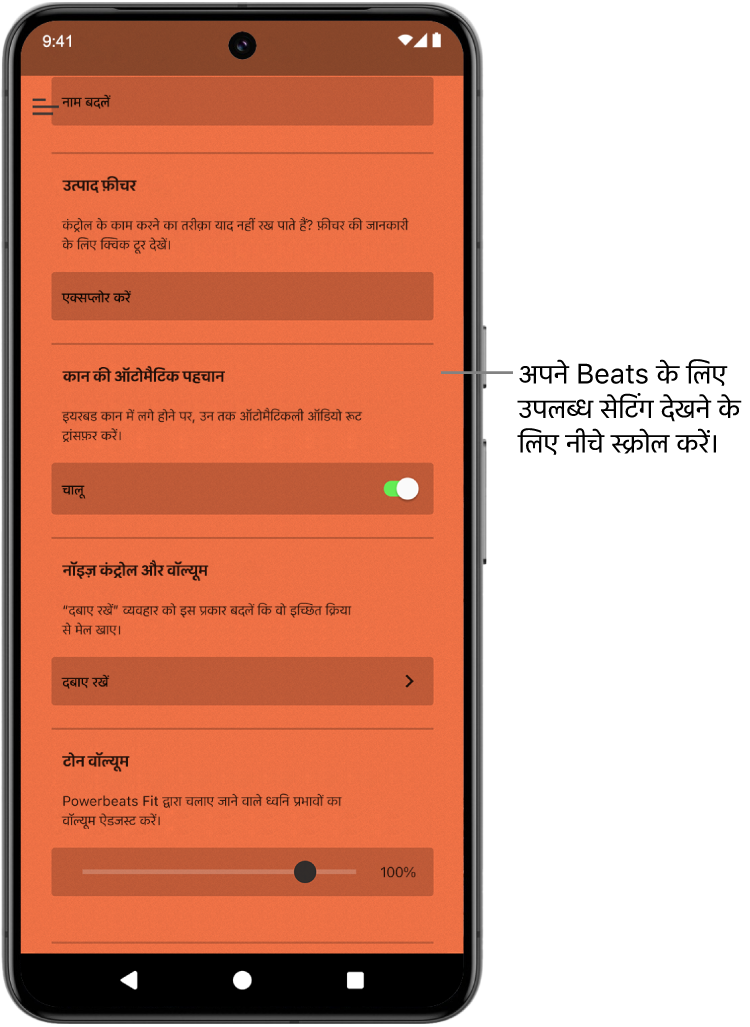
अपनी सेटिंग्ज़ ऐडजस्ट करें (उपलब्ध सेटिंग्ज़ आपके Beats हेडफ़ोन, इयरफ़ोन या स्पीकर के फ़ीचर पर निर्भर करता हैं) :
उद्देश्य
क्रिया
अपने चार्जिंग स्तर की निगरानी करें।
हेडफ़ोन, इयरफ़ोन या स्पीकर की इमेज के ठीक नीचे बैटरी प्रतिशत देखें। चार्जिंग स्टेटस देखें देखें।
अपने Beats फ़ीचर के बारे में जानें।
एक्सप्लोर पर टैप करें, फिर अलग-अलग बीट्स फ़ीचर को स्वाइप करें। पूर्ण होने पर, एक्सप्लोर स्क्रीन को बंद करने के लिए

अपने Beats का नाम बदलें।
नाम बदलें पर टैप करें, नया नाम दर्ज करें या “नाम जनरेट करें” पर टैप करें, फिर स्क्रीन पर दिए गए निर्देशों का पालन करें। अपने Beats इयरफ़ोन, हेडफ़ोन या स्पीकर का नाम बदलें देखें।
नोट : आप तब तक “नाम जनरेट करें” पर टैप करते रह सकते हैं जब तक आपको मनचाहा नाम न मिल जाए।
नॉइज़ कंट्रोल मोड के बीच स्विच करें।
नॉइज़ कैंसलेशन चालू करने के लिए



हृदय गति की मॉनिटरिंग चालू या बंद करें।
अपने Powerbeats Pro 2 पहने होने पर, हृदय गति मॉनिटरिंग के लिए अपने Beats को समर्थित फ़िटनेस ऐप या उपकरण से कनेक्ट होने की अनुमति देनी है, तो
 पर टैप करें। हृदय गति तक नीचे स्क्रोल करें और हृदय गति सेंसर को चालू या बंद करने के लिए “सक्षम” स्विच पर टैप करें। Powerbeats Pro 2 हृदय गति डेटा शेयर करें देखें।
पर टैप करें। हृदय गति तक नीचे स्क्रोल करें और हृदय गति सेंसर को चालू या बंद करने के लिए “सक्षम” स्विच पर टैप करें। Powerbeats Pro 2 हृदय गति डेटा शेयर करें देखें।अलर्ट टोन वॉल्यूम ऐडजस्ट करें।
टोन वॉल्यूम स्लाइडर को बाएँ या दाएँ ड्रैग करें। ऑडियो क्यू का वॉल्यूम ऐडजस्ट करें देखें।
आपके इयरफ़ोन केस पर कंट्रोल टोन।
केस टोन स्विच को चालू या बंद करने के लिए टैप करें या टोन वॉल्यूम स्लाइडर को बाएँ या दाएँ ड्रैग करें।
वॉइस सहायक या नॉइज़ कैंसलेशन को सक्रिय करने के लिए दबाने और होल्ड करने की क्रिया बदलें।
दबाकर रखें पर टैप करें, उस इयरबड को कोई क्रिया निर्दिष्ट करने के लिए बाएँ या दाएँ पर टैप करें, फिर नॉइज़ कंट्रोल या वॉइस सहायक चुनें। Beats दबाकर रखें सेटिंग्ज़ बदलें देखें।
केवल एक इयरबड आपके कान में होने पर इयरबड को नॉइज़ कैंसलेशन पर सेट करने की अनुमति दें।
“एक इयरबड से नॉइज़ कैंसलेशन” स्विच चालू या बंद करने के लिए टैप करें।
वॉल्यूम नियंत्रित करने के लिए दबाने और होल्ड करने की क्रिया को बदलें।
“दबाए रखें” पर टैप करें, वॉल्यूम कंट्रोल स्विच को चालू करने के लिए उस पर टैप करें, उस इयरबड को कोई क्रिया निर्दिष्ट करने के लिए “बाएँ” या “दाएँ” पर टैप करें, फिर “वॉल्यूम बढ़ाएँ” या “वॉल्यूम कम करें चुनें। विपरीत नियंत्रण अन्य इयरबड पर ऑटोमैटिकली लागू होता है। Beats दबाकर रखें सेटिंग्ज़ बदलें देखें।
नोट : जब वॉल्यूम कंट्रोल चालू होता है, तो नॉइज़ कैंसलेशन और ट्रांसपरेंसी (समर्थित Beats पर) उपलब्ध नहीं होते हैं।
म्यूट/अनम्यूट क्रिया बदलें।
म्यूट और अनम्यूट पर टैप करें, फिर एक बार दबाएँ या दो बार दबाएँ चुनें। Beats माइक्रोफ़ोन सेटिंग्ज़ बदलें देखें।
नोट : Beats ऐप के बैकग्राउंड में होने पर म्यूट/अनम्यूट का इस्तेमाल करने के लिए डिवाइस स्क्रीन में “अपने Beats उत्पाद ऑप्टिमाइज़ करें” चालू होना चाहिए।
सक्रिय माइक्रोफ़ोन सेट करें।
माइक्रोफ़ोन कंट्रोल में, ऑटोमैटिक पर टैप करें, फिर ऑटोमैटिकली बड्स स्विच करें, हमेशा बायाँ बड, या हमेशा दायाँ बड पर टैप करें।
जब आप इयरबड हटाते हैं, तो ऑटोमैटिकली स्विच बड्स बाएँ और दाएँ इयरबड के बीच माइक्रोफ़ोन को ऑटोमैटिकली बदल देता है। Beats माइक्रोफ़ोन सेटिंग्ज़ बदलें देखें।
कॉल-समाप्ति क्रिया बदलें।
कॉल समाप्त करें पर टैप करें, फिर एक बार दबाएँ या दो बार दबाएँ चुनें। Beats कॉल समापन सेटिंग्ज़ बदलें देखें।
नोट : कॉल का जवाब दे क्रिया (एक बार दबाएँ) बदली नहीं जा सकती है।
“Beats Flex ऑटोमैटिकली चलाएँ/पॉज़ करें” चालू या बंद करें।
इसे चालू या बंद करने के लिए ऑटोमैटिकली चलाएँ/पॉज़ करें स्विच पर टैप करें। Beats Flex ऑटोमैटिक सेटिंग्ज़ को चालू या बंद करें देखें।
Beats Flex ऑटोमैटिक कॉल का जवाब देने के लिए चालू या बंद करें।
ऑटोमैटिकली कॉल का जवाब दें स्विच को चालू या बंद करने के लिए उसे टैप करें। Beats Flex ऑटोमैटिक सेटिंग्ज़ को चालू या बंद करें देखें।
कान की ऑटोमैटिक पहचान चालू या बंद करें।
ऑटोमैटिक कान की पहचान स्विच को चालू या बंद करने के लिए उसे टैप करें। Beats कान की पहचान चालू या बंद करें देखें।
अपने कान के टिप्स की फ़िटिंग की जाँच करें।
समर्थित Beats पर, ईयर टिप फ़िट टेस्ट पर टैप करें, फिर स्क्रीन पर दिए गए निर्देशों का पालन करें। अपने Beats इयरफ़ोन के साथ सही फ़िट पाएँ देखें।
अपने Beats पर फ़र्मवेयर संस्करण अपडेट करें।
अपने उत्पाद का नाम, सीरियल नंबर और फ़र्मवेयर संस्करण देखें।
नीचे स्क्रोल करें और “हुड के नीचे” जानकारी देखें। अपने Beats की जानकारी पाएँ देखें।
नोट : कुछ Beats इयरफ़ोन के लिए, सीरियल नंबर पर टैप करने से बाएँ इयरबड के लिए विशिष्ट सीरियल नंबर प्रदर्शित होता है; दोबारा टैप करने पर दाएं इयरबड के लिए विशिष्ट सीरियल नंबर प्रदर्शित होता है।
समर्थित Beats पर म्यूट/अनम्यूट का उपयोग करना है, बैटरी सूचनाएँ प्राप्त करनी हैं और फ़र्मवेयर अपडेट करना है, तो Beats ऐप को बैकग्राउंड में रन होने की अनुमति दें (जब आपके Beats कनेक्टेड हों)।
चालू करने के लिए “अनुमत” स्विच (“अपना Beats उत्पाद ऑप्टिमाइज़ करें” के नीचे) पर टैप करें।
आपके Beats का फ़र्मवेयर अपडेट होने तक हो सकता है कि कुछ Beats फ़ीचर उपलब्ध न हों। Beats को अपडेट करें देखें।
अपनी Beats सेटिंग को कस्टमाइज़ करने के बारे में अधिक जानने के लिए अपने Beats पर कंट्रोल कस्टमाइज़ करें देखें।